Gmailの場合(SSL)
step1. Gmailを開き、右上のボタンから 設定 を選択
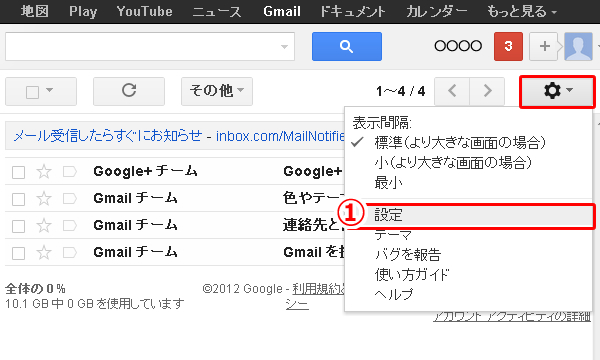 かし
かし
step2. アカウントとインポート > 自分のPOP3メールアカウントを追加 を選択
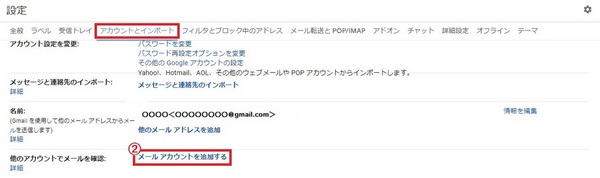
step3. 図1を参照して設定するメールアドレスを記入
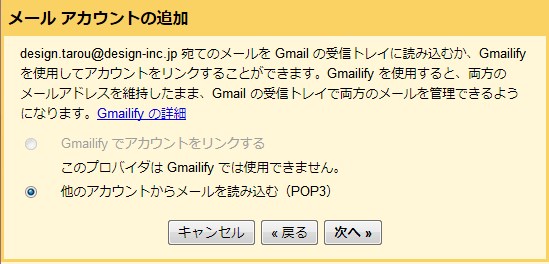
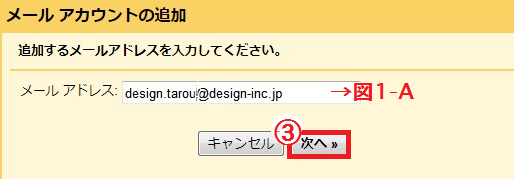
step4. “POPサーバー”の記載が図1-Bと異なる場合は『その他』を選択、図1を参照して必要事項を記入。
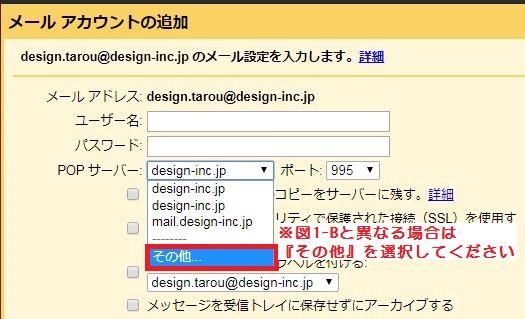
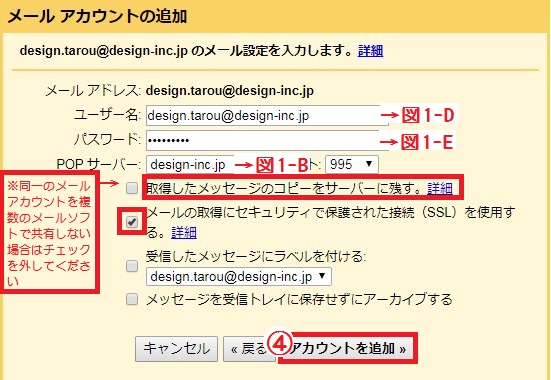
図1をご参照の上、「ユーザー名」「パスワード」「POPサーバー」をご入力ください。
POPサーバーのポートは【995】をお選びください。
・『受信したメッセージのコピーをサーバーに残す』 は、2台以上のPCで同じメールアドレスを受信される場合にのみチェックを入れてください。
step5. 受信の設定が終わりました。送信の設定に移ります。
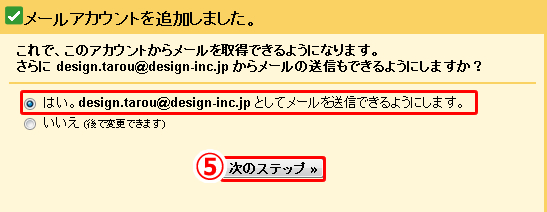
step6. 『名前』に任意のものを記入してください。
※差出人 に表示される名前になります
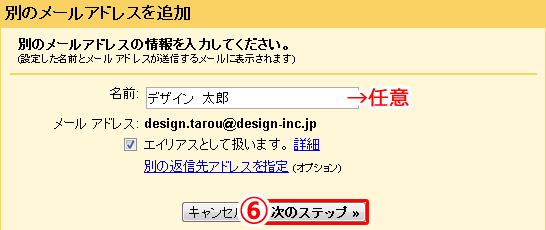
step7. “SMTPサーバー経由で○○送信します”を選択。図1を参照し、必要事項を記入。
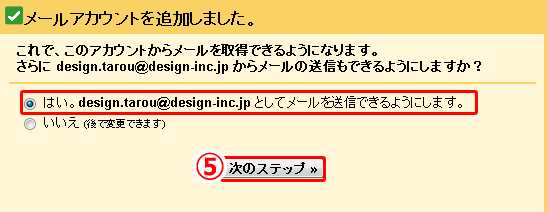
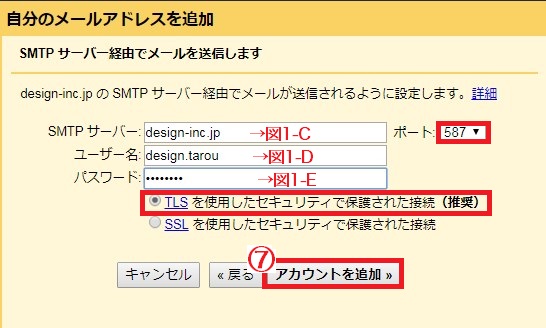
図1をご参照の上、「SMTPサーバー」「ユーザー名」「パスワード」をご入力ください。
・ポート番号「587」、「TLSを使用したセキュリティで保護された接続」を選択。
step8. 設定完了の画面が表示されます。
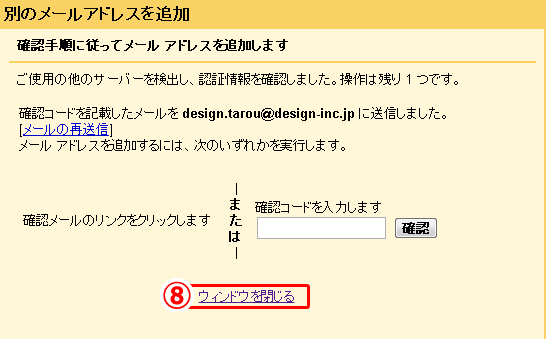
step9. 承認メールに記載されているURLをクリック > 完了。
設定したメールアドレス宛に、承認メールが届いています。
メールを開き、URLをクリックして、設定完了となります。
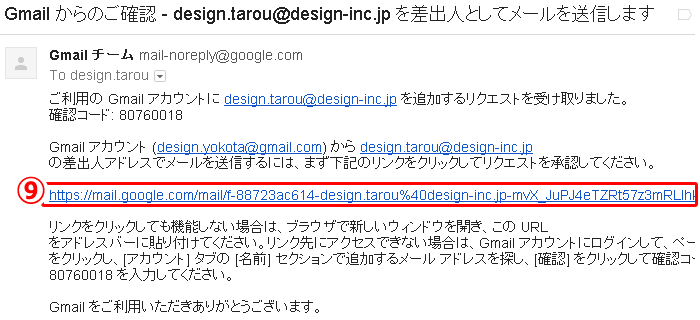
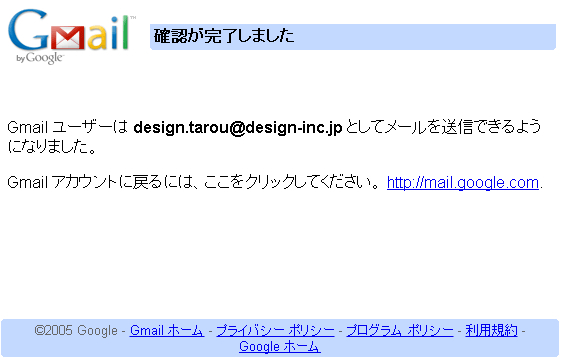
画面を閉じた後に、送受信が問題なく行えるかテストを行ってください。

